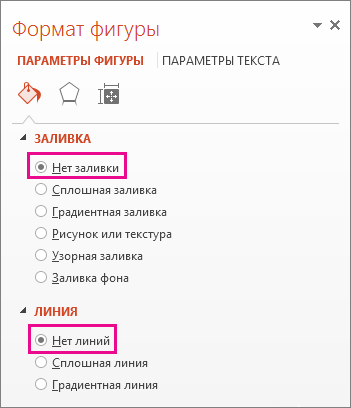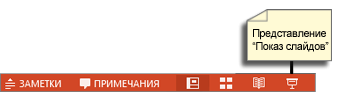Если вы хотите включить гиперссылки в презентации, но не хотите, чтобы аудитория знала, что они являются гиперссылками (пока вы не будете готовы), вы можете удалить узнаваемое подчеркивание, но сохранить ссылку.
Короче говоря, это можно сделать, удалив гиперссылку из текста и наложив прозрачную фигуру на текст, а затем назначив гиперссылку прозрачной фигуре. После этого при показе вы сможете навести указатель на фигуру и щелкнуть ее, чтобы перейти к целевому объекту ссылки. Дополнительные сведения см. в статье.
-
Щелкните правой кнопкой мыши текст гиперссылки и выберите команду Удалить гиперссылку.
-
На вкладке Вставка в группе Иллюстрации щелкните Фигуры, а затем в разделе Прямоугольники щелкните Прямоугольник.
-
Перетащите фигуру, чтобы нарисовать прямоугольник, чтобы он охватывал текст гиперссылки, который нужно скрыть.
-
Щелкните прямоугольник правой кнопкой мыши и выберите пункт Формат фигуры.
-
На панели Формат фигуры выполните следующие действия.
-
В разделе Заливка щелкните Нет заливки.
-
В разделе Строка щелкните Нет строки.
-
-
Щелкните фигуру прямоугольника (но не текст внутри фигуры), а затем на вкладке Вставка в группе Ссылки щелкните Гиперссылка.
-
В поле Адрес введите веб-адрес и нажмите кнопку ОК.
-
Чтобы проверить гиперссылку, в нижней части окна слайда щелкните Режим слайд-шоу .
-
Щелкните текст (прямоугольник), содержащий гиперссылку.
Мы рекомендуем вам предложить другие новые и расширенные функции, щелкнув Справка > отзыв > у меня есть предложение.